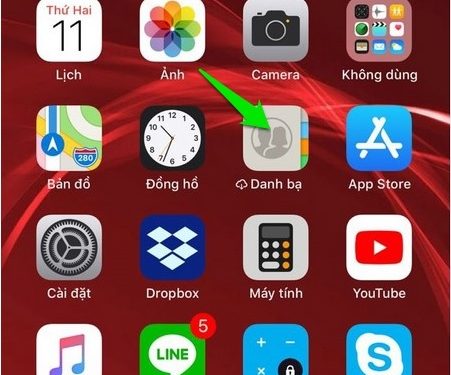Nhiều người dùng điện thoai iPhone thường nghĩ rằng xóa hết danh bạ trên iPhone vô là thao tác đơn giản. Tuy nhiên, sự thật thì không hoàn toàn như vậy. Bạn phải biết cách thì mới xóa được danh bạ chính xác được. Trong nội dung bài viết dưới đây, Doithuongpro sẽ hướng dẫn bạn cách số điện thoại trên iPhone vĩnh viễn chỉ với vài thao tác. Cùng theo dõi nhé!
Mục Lục Bài Viết
Cách xóa hết danh bạ trên iPhone tận gốc đơn giản
Như bạn đã biết, để xóa đi một liên hệ nào đó trên iPhone, bạn sẽ phải thao tác các bước: Vào mục Danh bạ => chọn bất kỳ một liên hệ => sửa => Xóa liên hệ.
Tuy nhiên, nếu làm như vậy sẽ rất mất thời gian. Vì thế, để tiết kiệm công sức cũng như thời gian cho mình, bạn hãy thực hiện theo các cách xóa danh bạ trên ip dưới đây:
Cách xóa toàn bộ danh bạ trên iPhone nhanh nhất
Bước 1: Đầu tiên, bạn vào phần Cài Đặt.
- Nếu iPhone của bạn chạy iOS 11, hãy click tiếp vào Tài khoản & Mật khẩu => chọn iCloud.
- Nếu iPhone của bạn đang chạy iOS 10, vào tiếp Mail => nhấn tài khoản iCloud => chọn iCloud.
- Nếu iPhone của bạn chạy iOS 9 thì vào trực tiếp iCloud.
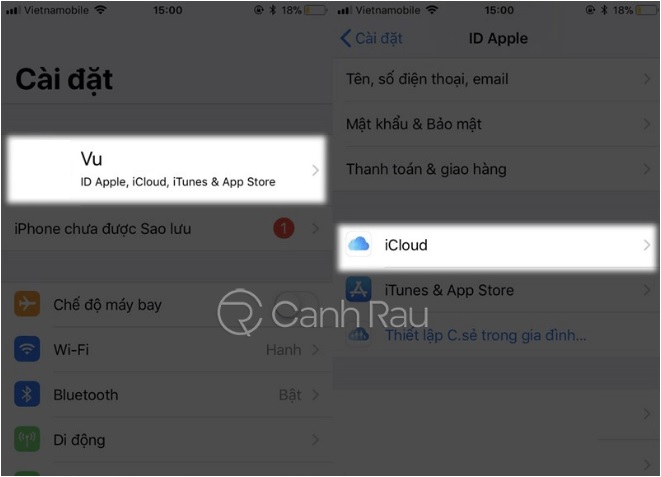
Bước 2: Nếu tùy chọn Danh bạ đang bật, bạn tắt nó => chọn Xóa khỏi Iphone của tôi.
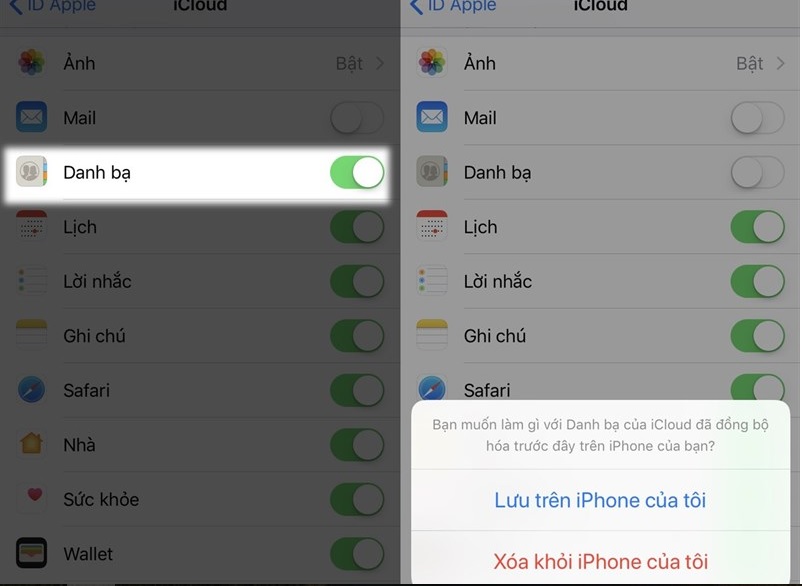
Bước 3: Sau đó, bạn mở lại tuỳ chọn Danh bạ => chọn Hợp nhất.
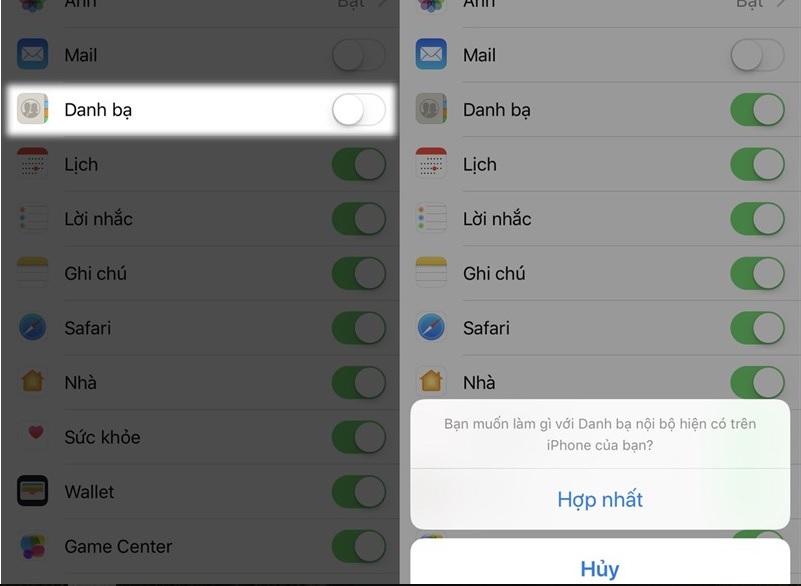
Bước 4: Lúc này, danh bạ của bạn được lưu trên iCloud, tiếp tục tắt Contacts => click chọn Delete from My iPhone.
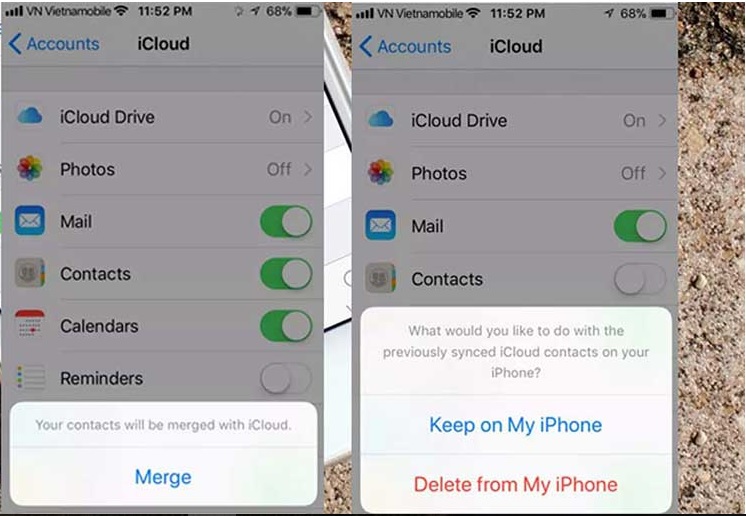
Bước 5: Cuối cùng, bạn quay lại mục Account => click vào các mục như Yahoo, Gmail,… (nếu có) và tắt tất cả các mục Contacts trong đó.
Cách xóa tất cả danh bạ trên iPhone sử dụng phần mềm
Bạn cũng có thể sử dụng các phần mềm Delete Contacts hoặc Groups Contacts để thực hiện xóa hết số điện thoại trong danh bạ iPhone.
Cách xoá danh bạ trên iPhone bằng Delete Contacts
Bước 1: Trước hết, bạn cần tải phần mềm Delete Contacts+ về iPhone của mình.
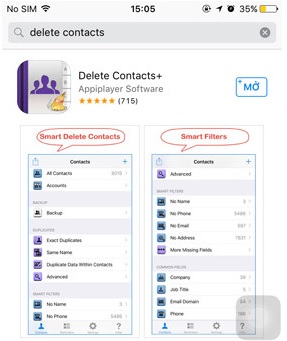
Bước 2: Sau khi việc tải hoàn tất, bạn truy cập vào MultiDelete trên màn hình. Lúc này, ứng dụng sẽ hỏi bạn có muốn tạo một bản sao lưu toàn bộ danh bạ hiện có không. Tốt nhất, bạn nên giữ lại một bản sao lưu để sử sụng lại nếu cần thiết.
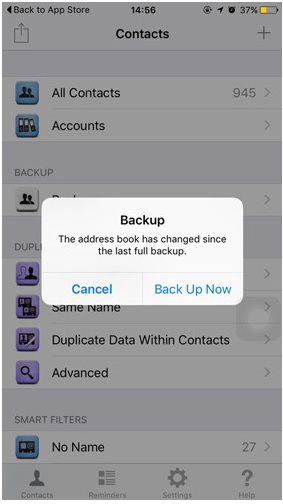 Nhấn vào Back Up Now để tạo một bản sao lưu toàn bộ danh bạ của bạn
Nhấn vào Back Up Now để tạo một bản sao lưu toàn bộ danh bạ của bạn
Bước 3: Click chọn vào All Contacts.
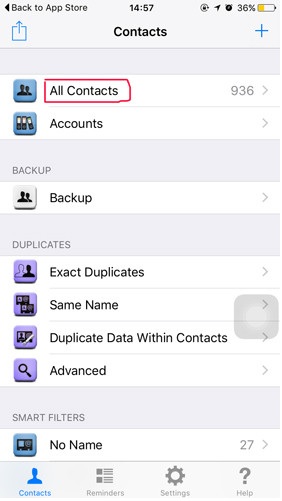
Bước 4: Tiếp theo, bạn chọn những liên lạc muốn xóa. Công cụ Delete Contacts+ cho phép bạn xóa một số, nhiều số hoặc toàn bộ số liên hệ trong danh bạ.
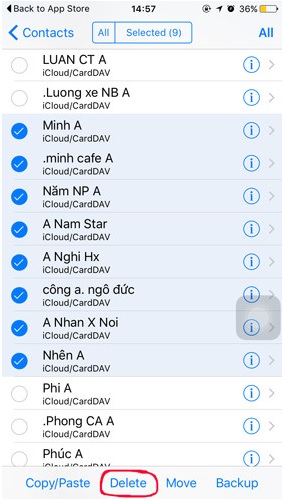
Hướng dẫn xóa danh bạ trên iPhone bằng Groups Contact
Bước 1: Thực hiện tải Groups Contacts cho iPhone của mình.
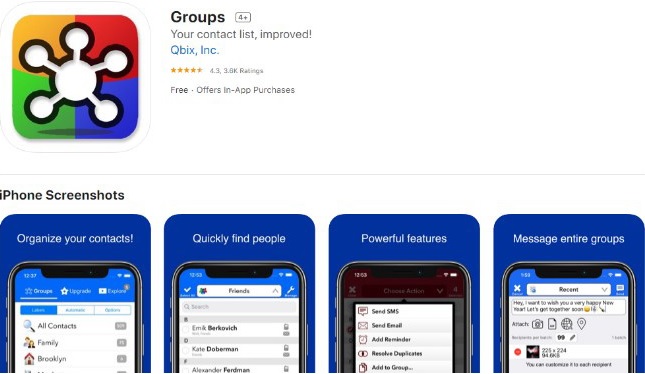
Bước 2: Sau đó, bạn khởi động ứng dụng. Nó sẽ yêu cầu bạn cấp phép để truy cập vào danh bạ iPhone của bạn => ấn OK để chấp nhận.
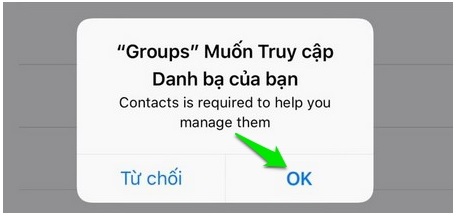
Bạn tiếp tục nhấn All Contacts để hiển thị toàn bộ danh bạ điện thoại trên thiết bị.
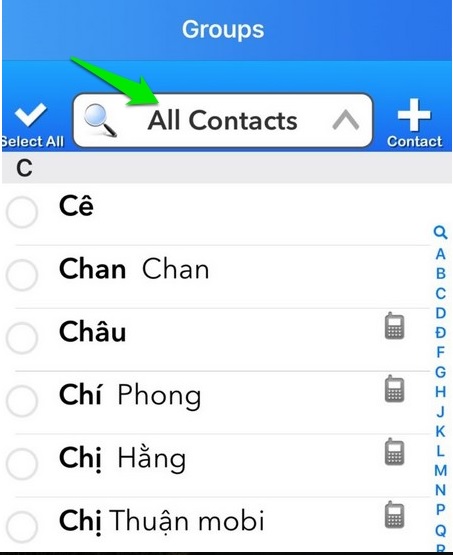
Bước 3: Bạn tiếp tục ấn All Contacts lần nữa. Lúc này, tất cả các số điện thoại trên thiện bị của bạn sẽ được hiển thị. Bạn hãy tích vào số muốn xóa => nhấn Chosose Action.
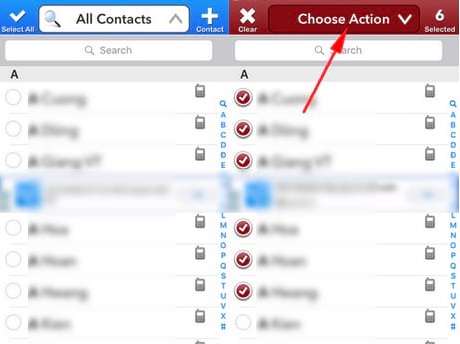
Bước 4: Khi đó sẽ có một hộp thoại hiện ra với các tùy chọn. Để xóa liên lạc vừa chọn, bạn ấn Delete Contacts => ấn Remove from my iPhone khi hộp thoại tiếp mở ra.
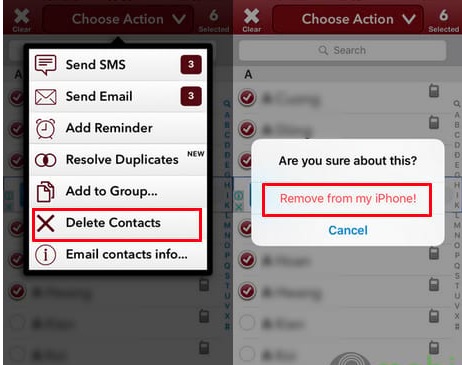
Thực hiện tương tự như vậy, để xóa toàn bộ danh bạ trên iPhone, bạn chọn Select All => chọn Choose Action => nhấn Delete Contact => chọn Remove from my iPhone.
Cách xóa một hoặc nhiều số điện thoại trên iPhone
Trong trường hợp bạn muốn xóa 1 hoặc nhiều số liên hệ trong danh bạ trên iPhone thì hãy tham khảo thêm 2 cách dưới đây:
Cách xóa một số số điện thoại trên iPhone
Bước 1: Đầu tiên, bạn nhấn vào Danh bạ (Contact).
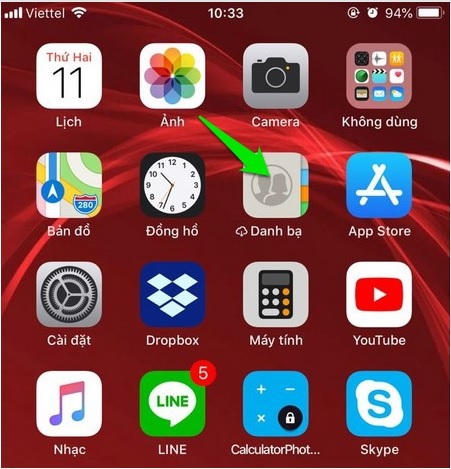
Bước 2: Bạn hãy chọn liên lạc cần xóa.

Bước 3: Nhấn chọn mục Sửa ở trên cùng bên phải màn hình.
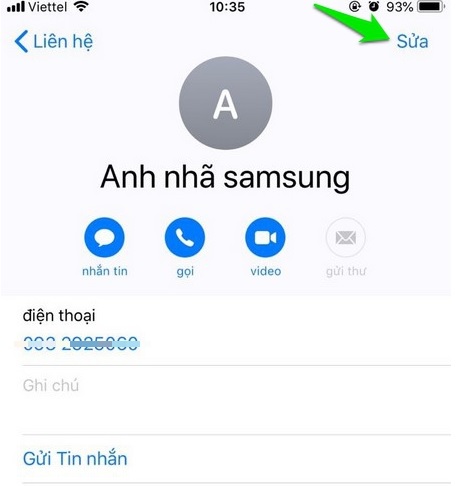
Bước 4: Bạn hãy kéo xuống cuối danh bạ => nhấn chọn vào mục Xóa liên hệ.
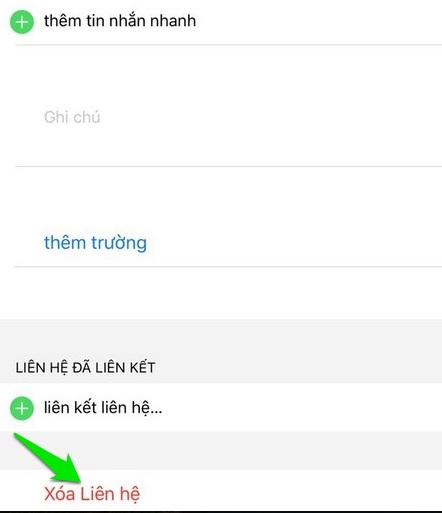
Bước 5: Nhấn Xóa Liên hệ để xác nhận việc xóa một số điện thoại trên iPhone.
Cách xóa nhiều số điện thoại trên iPhone cùng lúc bằng iCloud
Nếu bạn khôi phục cài đặt gốc hay Restore iPhone thì lúc đăng nhập tài khoản iCloud, những liên lạc này vẫn được nhập lại. Do đó, để xóa vĩnh viễn số liên lạc trong danh bạ trên iPhone, bạn hãy thực hiện xóa danh bạ trên iCloud bằng các bước sau:
Bước 1: Truy cập trang chủ iCloud theo link: https://www.icloud.com/
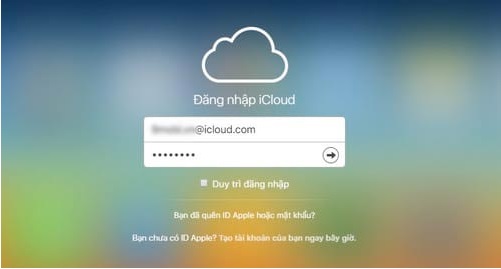
Bước 2: Khi đăng nhập vào, bạn sẽ thấy giao diện quản lý iCloud thì chọn Danh bạ.
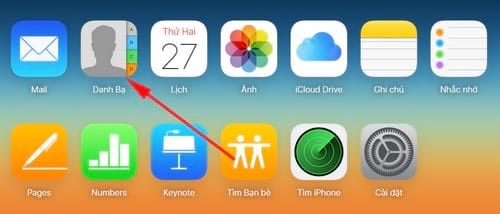
Bước 3: Sau đó, danh sách các số điện thoại được đồng bộ hóa danh bạ trên iCloud hiện ra.
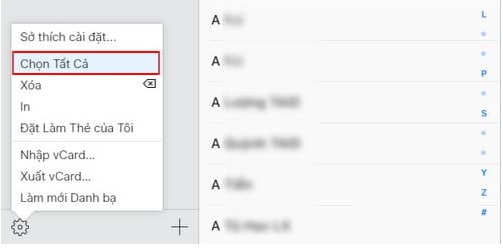
Tại đây, bạn lựa chọn liên lạc cần xóa bằng cách ấn phím Ctrl => chọn số điện thoại hoặc chọn xóa tất cả bằng cách nhấn vào biểu tượng răng cưa ở góc dưới bên trái trình duyệt => chọn Chọn tất cả.
Bước 4: Khi đã chọn xong các số điện thoại cần xóa, bạn tiếp tục nhấn vào biểu tượng răng cưa lần nữa => chọn Xóa.
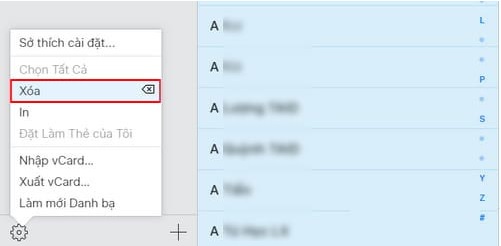
Bước 5: Lúc này, một bảng thông báo hiện lên yêu cần bạn xác nhận lại việc xóa danh bạ iPhone => ấn Xóa để xác thực.
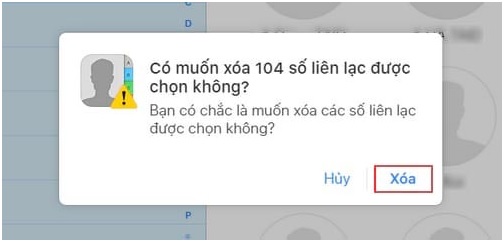
Chú ý: Với cách này, bạn cần cẩn thận trong quá trình xóa số. Bởi khi bạn khôi phục lại thiết bị, danh bạ sẽ không còn những liên lạc mà bạn đã xóa. Vậy nên, để đảm bảo an toàn, bạn nên sao lưu danh bạ trước khi thực hiện cách này.
Trên đây, Ddaymobile đã hướng dẫn bạn xóa hết danh bạ trên iPhone vĩnh viễn chỉ trong vài bước nhanh chóng. Hy vọng những thông tin này sẽ giúp ích nhiều cho bạn khi có ý định xóa tất cả danh bạ trên chiếc điện thoại iPhone của mình.